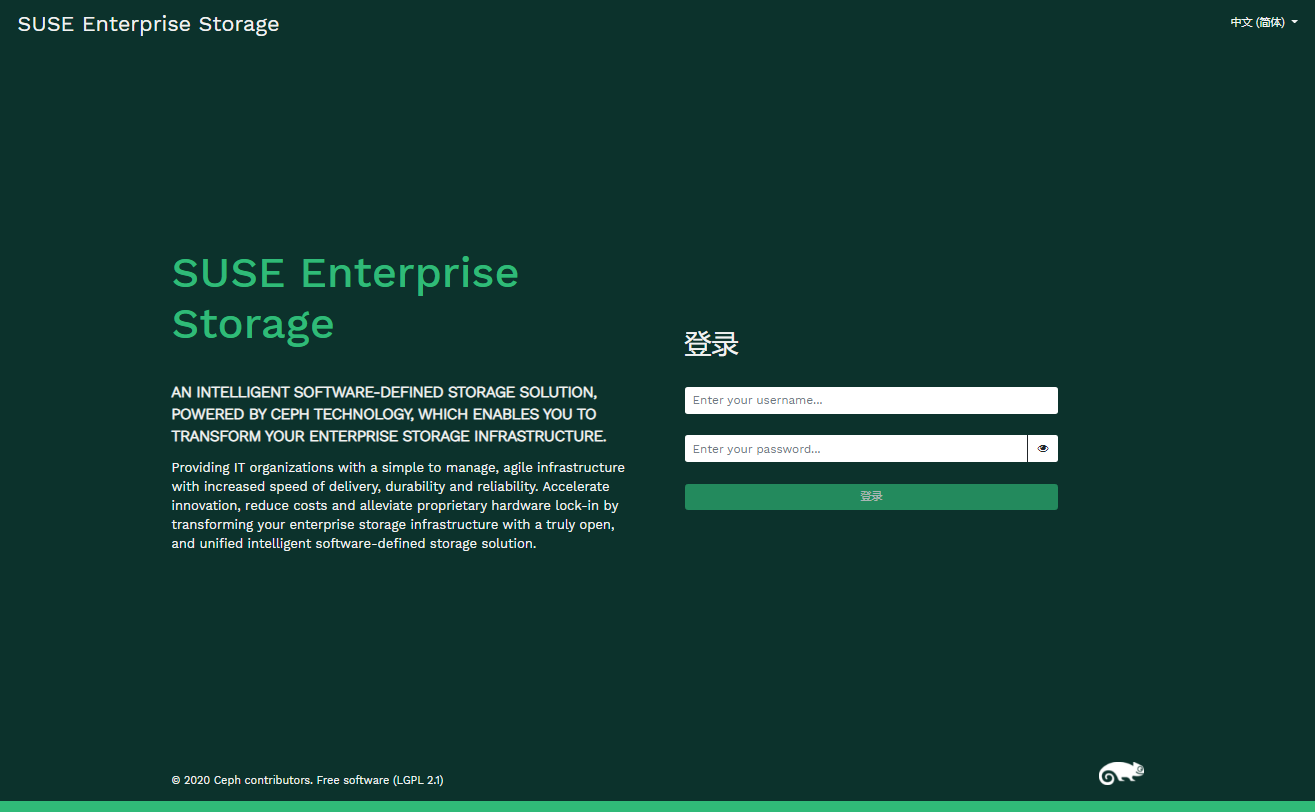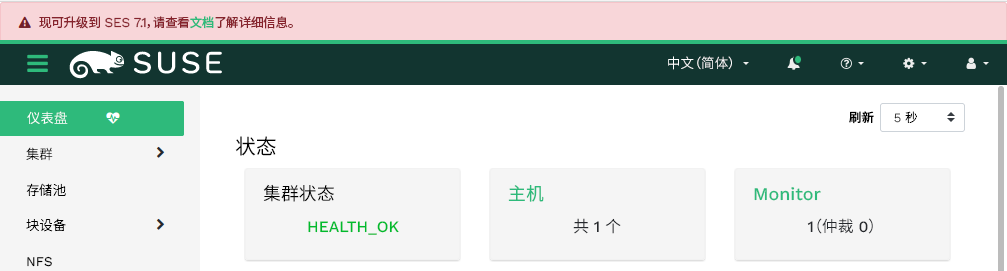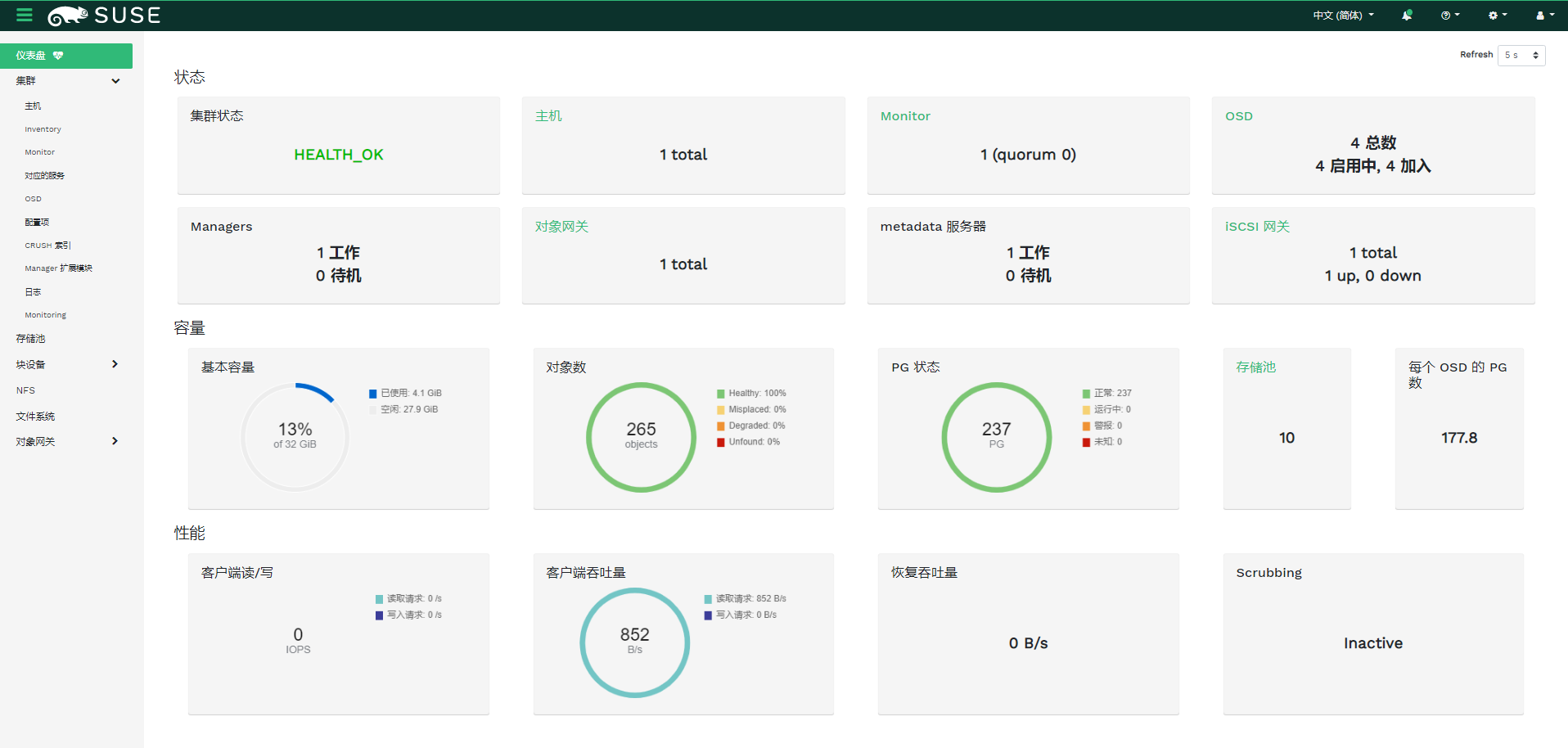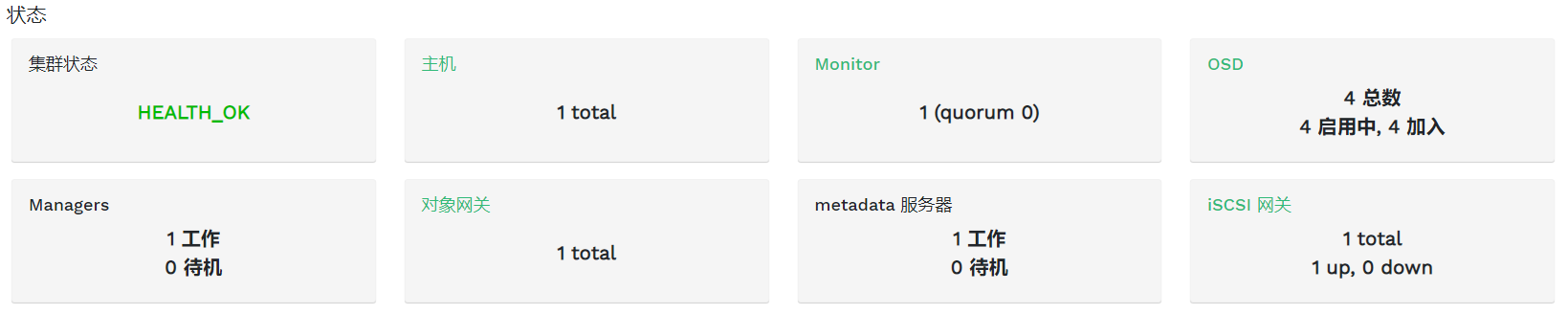2 仪表盘的 Web 用户界面 #
2.1 登录 #
要登录 Ceph Dashboard,请将浏览器指向其 URL,包括端口号。运行以下命令可查找地址:
cephuser@adm > ceph mgr services | grep dashboard
"dashboard": "https://host:port/",该命令将返回 Ceph Dashboard 所在的 URL。如果您有与此命令相关的问题,请参见Section 10.1, “Locating the Ceph Dashboard”。
使用您在集群部署期间创建的身份凭证登录(参见第 7.2.9 节 “配置 Ceph Dashboard 登录身份凭证”)。
如果您不想使用默认的 admin 帐户访问 Ceph Dashboard,请创建拥有管理员权限的自定义用户帐户。有关更多详细信息,请参见第 11 章 “在命令行上管理用户和角色”。
一旦可以升级到新的 Ceph 主要版本(代码名称:Pacific),Ceph Dashboard 就会在顶部通知区域显示相关消息。要执行升级,请按照第 11 章 “从 SUSE Enterprise Storage 7 升级到版本 7.1”中的说明操作。
仪表盘用户界面以图形方式分为几个区块:屏幕右上方的实用程序菜单,左侧的主菜单以及主要的内容窗格。
2.4 内容窗格 #
内容窗格占据仪表盘屏幕的主要部分。仪表盘首页上显示了很多有用的控件,为您提供集群当前状态、容量及性能的概要信息。
2.5 常用 Web UI 功能 #
在 Ceph Dashboard 中,您经常会用到列表 — 例如,存储池列表、OSD 节点列表或 RBD 设备列表。所有列表默认每五秒会自动刷新一次。下列常用控件可帮助您管理或调整这些列表:
2.6 仪表盘控件 #
每个仪表盘控件显示与运行中 Ceph 集群特定方面相关的特定状态信息。有些控件是活跃链接,点击它们会将您重定向到其所代表主题的相关详细页面。
有些图形控件会在您将鼠标移到其上时显示更多详细信息。
2.6.1 状态控件 #
控件为您提供有关集群当前状态的简要概览。
显示有关集群健康状况的基本信息。
显示集群节点的总数。
显示运行中 Monitor 数量及其仲裁。
显示 OSD 的总数及处于 up 和 in 状态的 OSD 数量。
显示处于活跃和待机状态的 Ceph Manager 守护进程的数量。
显示运行中对象网关的数量。
显示元数据服务器的数量。
显示配置的 iSCSI 网关的数量。
2.6.2 容量控件 #
控件显示有关存储容量的简要信息。
显示已用与可用基本存储容量的比例。
显示集群中存储的数据对象数量。
显示按照状态分组的归置组图表。
显示集群中存储池的数量。
显示每个 OSD 的平均归置组数量。
2.6.3 性能控件 #
控件提供 Ceph 客户端的基本性能数据。
每秒客户端读写操作次数。
每秒与 Ceph 客户端之间传输的数据量(以字节为单位)。
每秒恢复的数据吞吐量。
显示洗刷(参见第 17.4.9 节 “洗刷归置组”)状态。其状态可以是
非活跃、已启用或活跃。